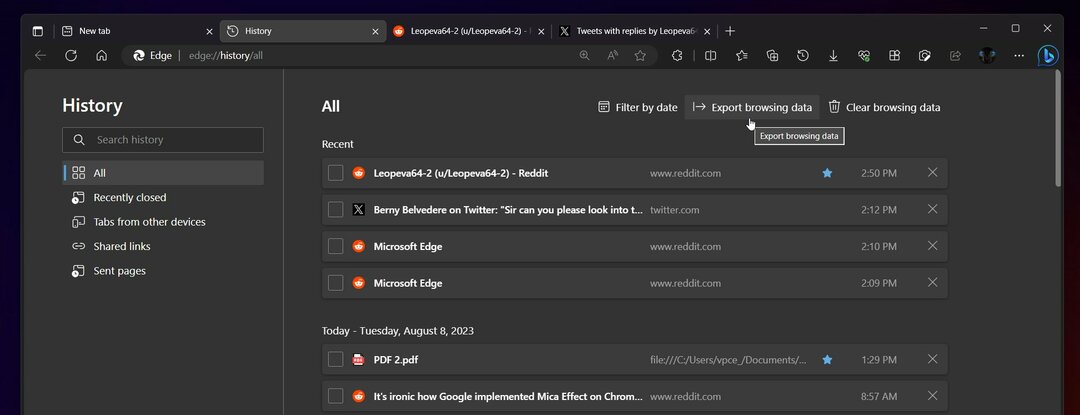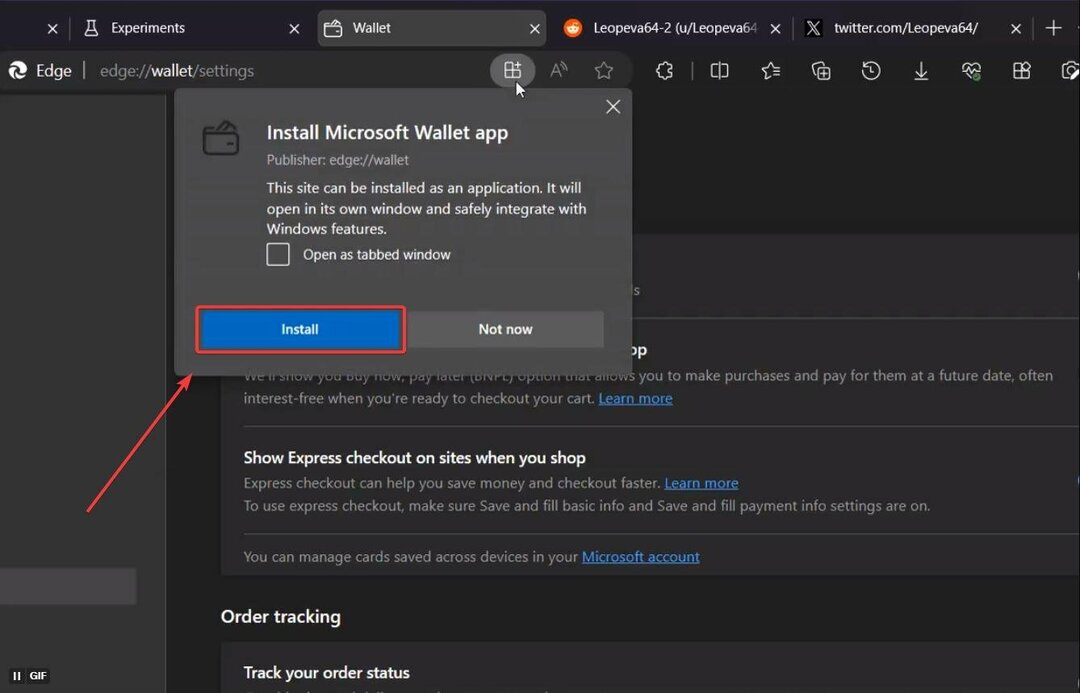एज ब्राउजर में टैब प्रीव्यू फीचर से कैसे छुटकारा पाएं:- भले ही माइक्रोसॉफ्ट बढ़त ब्राउज़र शुरुआत में थोड़ा अनाड़ी था, यह अपने नए एक्सटेंशन समर्थन और बाकी सभी चीजों के साथ काफी दिलचस्प और उपयोगी साबित हो रहा है। लेकिन एक बात है एज जिसे ज्यादातर यूजर्स पसंद नहीं करते हैं और वह है टैब प्रीव्यू फीचर। जब आप अपने माउस को किसी टैब पर होवर करते हैं एज ब्राउज़र, आपको इसका टैब पूर्वावलोकन देखने को मिलता है। कुछ उपयोगकर्ताओं को यह काफी झुंझलाहट वाला लगता है। दुर्भाग्य से, कोई टॉगल बटन नहीं है जहां आप इस सुविधा को बंद कर सकते हैं। लेकिन तुम किस्मत में हो; एक साधारण रजिस्ट्री हैक के साथ, आप इस सुविधा को आसानी से चालू या बंद कर सकते हैं। इस सुपर कूल हैक के बारे में जानने के लिए आगे पढ़ें।
ध्यान दें: चूंकि रजिस्ट्री प्रविष्टियों को बदला जाना है, यह अत्यधिक अनुशंसा की जाती है कि आप निम्न चरणों के साथ आगे बढ़ने से पहले एक सिस्टम पुनर्स्थापना बिंदु बनाएं। आप इस विषय पर हमारे लेख का उल्लेख कर सकते हैं विंडोज 10 में रिस्टोर प्वाइंट कैसे बनाएं एक स्टेप बाय स्टेप गाइड समान हेतु।

चरण 1
- दबाएँ जीत + आर कुंजियाँ एक साथ खोलने के लिए Daud संवाद बॉक्स। जब यह खुल जाए, तो टाइप करें regedit और एंटर की दबाएं।

चरण दो
- यह खोलता है रजिस्ट्री संपादक आपके लिए खिड़की। अगले के रूप में, आपको निम्न पथ पर नेविगेट करना होगा:
HKEY_CURRENT_USER\SOFTWARE\Classes\Local Settings\Software\Microsoft\Windows\CurrentVersion\AppContainer\Storage\microsoft.microsoftedge_8wekyb3d8bbwe\MicrosoftEdge\TabbedBrowsing.
- जब आप निर्दिष्ट पथ पर हों, यह सुनिश्चित करने के बाद कि पथ सही है, कुंजी को हाइलाइट करें टैब्डब्राउज़िंग उस पर सिंगल क्लिक करके।

चरण 3
- अब आपको नाम के DWORD मान की तलाश करनी होगी टैबपीक सक्षमEn कुंजी के अनुरूप दाएँ विंडो फलक में टैब्डब्राउज़िंग. अगर आपको यह नहीं मिल रहा है, तो चिंता न करें, हम एक बना सकते हैं। दाएँ विंडो फलक में खाली जगह पर राइट क्लिक करें, पर क्लिक करें नवीन व और फिर DWORD (32-बिट) मान.

चरण 4
- नव निर्मित DWORD मान को इस रूप में नाम दें टैबपीक सक्षमEn जैसा कि नीचे दिए गए Screenshot में दिखाया गया है।

चरण 5
- नव निर्मित पर डबल क्लिक करें टैबपीक सक्षमEn DWORD मान अपने मान डेटा को संशोधित करने के लिए। दर्ज 0 में मान के रूप में मूल्यवान जानकारी मैदान और हिट ठीक है बटन। इतना ही। बाहर निकलें एज ब्राउज़र और परिवर्तनों को लेने के लिए इसे पुनरारंभ करें।

यदि आप भविष्य में कभी भी टैब पूर्वावलोकन सुविधा को फिर से चालू करना चाहते हैं, तो आपको बस इसे हटाना होगा टैबपीक सक्षमEn DWORD मान जो आपने बनाया है। आशा है कि आपको लेख उपयोगी लगा होगा। यदि आपको किसी भी कदम के बारे में कोई संदेह है, तो कृपया बेझिझक टिप्पणी करें, हमें मदद करने में खुशी होगी। अधिक ट्रिक्स, टिप्स और हैक्स के लिए बने रहें।